Atjaunināts, 2016. gada 28. jūlijs : Atjaunināts ar jaunāko informāciju.
Tāpēc mēs domājam, ka Windows 10 ir lielisks. Ja jūs joprojām šaubāties, paturiet prātā, ka jums ir tikai dažas dienas, lai to bez maksas atjauninātu. Pēc tam tas maksās $ 99 vai $ 199 par Windows 10 Home vai Windows 10 Pro, attiecīgi. Lūk, lieta: jūs nemainīsieties ar operētājsistēmu Windows 10 un varēsiet viegli atgriezties pie sistēmas Windows 8 vai Windows 7, ja mainīsiet savas domas. Mēs esam šeit, lai parādītu, kā to izdarīt.
Microsoft sniedz jums 30 dienas no dienas, kad jūs atjauninājāt sistēmu Windows 10, lai atgrieztos iepriekšējā Windows versijā. Tomēr, pirms to izdarāt, ir ieteicams dublēt savus datus pat tad, ja tas paliks neskarts.
(No otras puses, ja pēc jaunināšanas esat pilnīgi apmierināts ar Windows 10, pārliecinieties, ka esat pārbaudījis ziņojuma apakšdaļu par to, ko jūs varat darīt, lai atgūtu atmiņas vietu, aizņemts iepriekšējie Windows faili).)
Vai visi ir dublēti? Labi, iesim.
Atpakaļ uz iepriekšējo Windows

", " modalTemplate ":" {{content}} ", " setContentOnInit ": false} '>
1. solis: no Windows 10 sākuma izvēlnes noklikšķiniet uz Iestatījumi.

", " modalTemplate ":" {{content}} ", " setContentOnInit ": false} '>
2. solis: lapā Iestatījumi noklikšķiniet uz pogas, kas raksta atjauninājumu un drošību ...

", " modalTemplate ":" {{content}} ", " setContentOnInit ": false} '>
3. solis. Tagad lapā Atjaunināšana un drošība noklikšķiniet uz Atgūšana un pēc tam sadaļā Atgriezties uz Windows X (kur "X" ir jūsu iepriekšējās Windows versija pirms jaunināšanas uz Windows 10), noklikšķiniet uz Sākt .

4. solis: atlasiet atcelšanas iemeslu un pēc tam noklikšķiniet uz Tālāk.
Pēc brīdinājuma un apstiprinājuma sāksies atcelšanas process. Atkarībā no datora ātruma process var aizņemt tik īsu laiku, cik dažas minūtes līdz aptuveni pusstundu. Pēc manas pieredzes, no Windows 10 uz Windows 7 noņemšana bija daudz ātrāka (tikai aptuveni ceturtā daļa no laika) nekā sākotnējais jaunināšanas process.
Ņemiet vērā, ka pēc tam, kad esat atgriezies atpakaļ, jums, iespējams, būs jāinstalē dažas lietotnes, un dažas no iestatījumu izmaiņām, kas veiktas lietojumprogrammās, var tikt zaudētas. Tāpat pārliecinieties, ka atceraties iepriekšējās Windows versijas pieteikšanās paroli, jo Windows 10 parole, ja esat to mainījis, arī neatstās.

Gadījumā, ja jūs domājat, kāpēc 30 dienas un ne ilgāk, Microsoft cer, ka pēc šī laika jūs pieradīsiet pie Windows 10 pietiekami un līdz ar to neradīsiet iemeslu atgriezties.
Ko darīt, ja vēlaties atgriezties pēc 30 dienu atzīmes? Ir vismaz viena iespēja: dublējiet iepriekšējo Windows versiju (7 vai 8), izmantojot sistēmas dublēšanas programmatūru. Lai to paveiktu, būs nepieciešama arī ārējā / sekundārā atmiņas ierīce. Personīgi es ieteiktu Macrium Reflect bezmaksas versiju, kas darbojas nevainojami un atbalsta Windows 10.
Noņemiet iepriekšējos Windows failus
Iemesls, kāpēc jūs varat atgriezties, ir tas, ka jaunināšanas laikā Windows 10 faktiski saglabā visu iepriekšējo Windows instalāciju (un tās programmatūru) datora diskdzinī. Tas nozīmē, ka šīm opcijām tiek izmantots liels daudzums diska vietas, sākot no 5 GB līdz simtiem GB. Ja esat pilnīgi apmierināts ar Windows 10 un jūtat, ka nav nepieciešams kādreiz atgriezties, vai arī jums ir alternatīva dublējumkopija no iepriekšējās Windows, kas saglabāta ārējā diskā, ir labi noņemt šos failus, lai iegūtu atpakaļ diska vietu. Šeit ir norādīti soļi:
1. solis: palaidiet diska tīrīšanu . Jūs varat to meklēt, izmantojot meklēšanas lauku Windows 10 uzdevumjoslā, pēc tam noklikšķiniet uz tā.

2. solis. Pagaidiet, līdz skenēšana tiks pabeigta, tad noklikšķiniet uz Clean up system files .

3. solis: skenēšana tiks atsākta, tiklīdz tā būs pabeigta, atzīmējiet izvēles rūtiņu iepriekšējās Windows instalācijas (-u) priekšā . Pēc izvēles varat arī droši pārbaudīt visas citas kastes. Pēc tam noklikšķiniet uz Labi . Atbildiet uz apstiprinājumu nekavējoties un gaidiet, līdz tiks pabeigts tīrīšanas process.
Acīmredzot, pēc tam jūs vairs nevarēsiet atgriezties iepriekšējā Windows versijā, ja vien neesat dublējis iekārtu, izmantojot trešās puses programmatūru pirms jaunināšanas uz Windows 10.


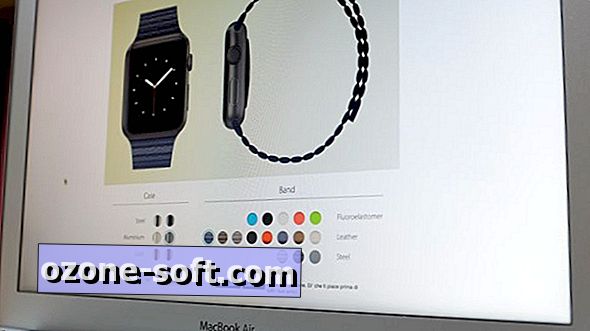






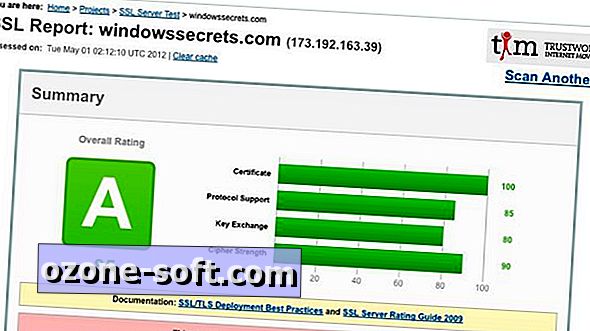



Atstājiet Savu Komentāru